FREKVENCIJA Funkcija je kategorizirana u Excel Statističke funkcije Funkcije Popis najvažnijih Excel funkcija za financijske analitičare. Ova varalica pokriva stotine funkcija koje je presudno znati kao Excel analitičara. Funkcija će izračunati i vratiti raspodjelu frekvencije. Pomoću njega možemo dobiti učestalost vrijednosti u skupu podataka.
U financijskom modeliranju Što je financijsko modeliranje Financijsko modeliranje izvodi se u programu Excel kako bi se predvidjelo financijsko poslovanje tvrtke. Pregled što je financijsko modeliranje, kako i zašto graditi model. , FREKVENCIJA može biti korisna za izračunavanje učestalosti vrijednosti unutar raspona vrijednosti. Na primjer, pomoću funkcije možemo računati broj zaposlenika čiji IQ spada u određeni raspon.
Formula
= FREKVENCIJA (niz podataka, niz košara)
Funkcija FREQUENCY koristi sljedeće argumente:
- Nizovi podataka (potreban je argument) - ovo je niz ili referenca na skup vrijednosti za koje želite računati frekvencije.
- Bins_array (To je obavezni argument) - Ovo je niz intervala ("bins") za grupiranje vrijednosti.
Zapamtite to :
- Ako data_array ne sadrži vrijednosti, FREQUENCY vraća niz nula.
- Ako bins_array ne sadrži vrijednosti, FREQUENCY vraća broj elemenata u data_array.
Da biste stvorili raspodjelu frekvencije pomoću FREQUENCY:
- Moramo unijeti brojeve koji predstavljaju kante u koje želimo grupirati vrijednosti.
- Izvršite odabir iste veličine kao raspon koji sadrži kante ili veći za jedan ako želimo uključiti dodatnu stavku.
- Unesite funkciju FREQUENCY kao formulu polja pomoću Control + Shift + Enter.
Kako koristiti funkciju FREQUENCY u programu Excel?
Kao funkcija radnog lista, FREQUENCY se može unijeti kao dio formule u ćeliju radnog lista. Da bismo razumjeli upotrebu funkcije, razmotrimo nekoliko primjera:
Primjer 1
Pretpostavimo da smo tvrtka za proizvodnju igračaka. Funkciju FREQUENCY možemo koristiti za brojanje broja djece koja padaju u tri različita dobna raspona, koja su navedena bins_array (pohranjena u ćelijama B2-B3 proračunske tablice).
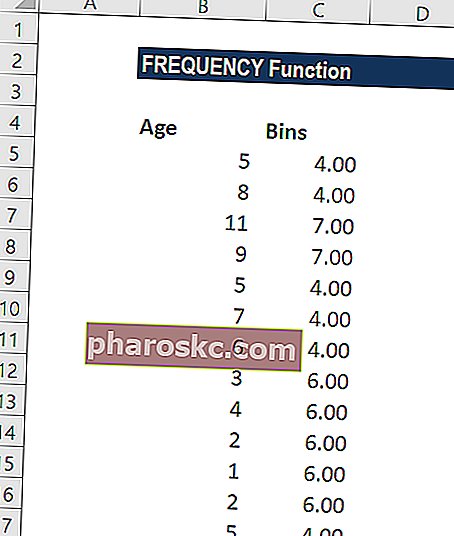
U gornjoj tablici vrijednosti bins_array određuju maksimalne vrijednosti za dobne skupine. Stoga se u ovom primjeru dob treba podijeliti u raspone 0-4 godine, 5-8 godina i 9 godina +.
Formulu ćemo unijeti u nastavku:
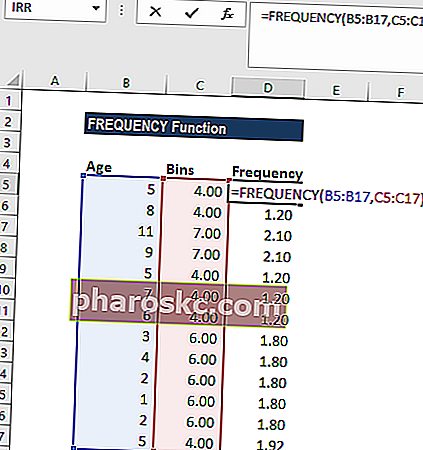
FREKVENCIJA bi se unijela kao formula niza nakon što odaberemo niz susjednih ćelija u koje želimo da se pojavi vraćena distribucija.
Koristili smo CTRL + SHIFT + ENTER za dobivanje kovrčavih zagrada za formule polja. Rezultati koje smo dobili prikazani su u nastavku:
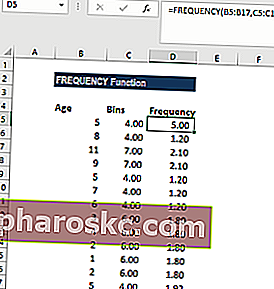
Nekoliko zapažanja:
- Funkcija FREQUENCY uvijek će vratiti niz s još jednom stavkom od polja bins_array. To se radi dizajnom kako bi se uhvatile sve vrijednosti veće od najvećeg intervala u bins_array.
- Svaka kanta prikazuje broj vrijednosti do i uključujući vrijednost kante, isključujući već obračunate vrijednosti.
Primjer 2
Funkciju FREQUENCY možemo koristiti za brojanje jedinstvenih vrijednosti u rasponu s nekim kriterijima. Pretpostavimo da nam je dan popis zaposlenika koji su sudjelovali u nekoj aktivnosti, zajedno s vremenom utrošenim na tu aktivnost.
Gledajući podatke u nastavku, možemo vidjeti da se ista imena zaposlenika pojavljuju više puta, pa ono što želimo broji jedinstvena imena.
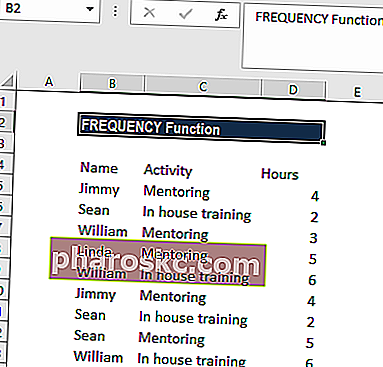
Formula koju ćemo koristiti je:
= ZBOR (((ČESTOĆA (AKO (B2: B10 = F1, UTAKMICA (A2: A10, A2: A10,0)), RED (A2: A10) -RED (A2) +1)> 0)) -:
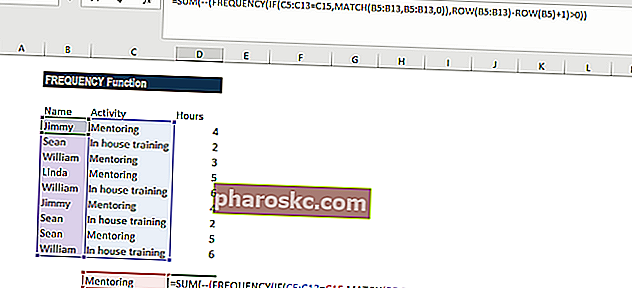
Koristite CTRL + SHIFT + ENTER za dobivanje kovrčavih zagrada za formule polja. Rezultat ćemo dobiti u nastavku:
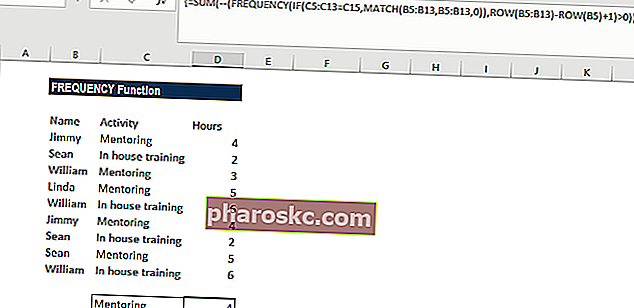
Nekoliko napomena o funkciji FREQUENCY:
- Funkcija zanemaruje prazne stanice.
- # N / A pogreška - Pojavljuje se ako se formula niza unese u raspon ćelija koji je prevelik, tj. Greška # N / A pojavljuje se u svim stanicama nakon n-te ćelije (gdje je n duljina polja bins_array + 1).
- Formule koje vraćaju nizove moraju se unijeti kao formule niza.
Kliknite ovdje da biste preuzeli uzorak datoteke Excel
Dodatni resursi
Hvala što ste pročitali Financijski vodič za važne Excel funkcije! Ako odvojite vrijeme za učenje i savladavanje ovih funkcija, znatno ćete ubrzati financijsku analizu. Da biste saznali više, pogledajte ove dodatne financijske resurse:
- Napredni tečaj za Excel
- Excel formule koje morate znati Napredne Excel formule koje morate znati Ove napredne Excel formule ključne su za poznavanje i vaše će vještine financijske analize podići na višu razinu. Napredne Excel funkcije koje morate znati. Naučite 10 najboljih Excel formula koje svaki financijski analitičar svjetske klase redovito koristi. Te će vještine poboljšati rad s proračunskim tablicama u bilo kojoj karijeri
- Excel prečaci Excel prečaci PC Mac Excel Prečaci - Popis najvažnijih i najčešćih MS Excel prečaca za korisnike PC-a i Maca, financija, računovodstvenih zanimanja. Tipkovni prečaci ubrzavaju vaše vještine modeliranja i štede vrijeme. Naučite uređivanje, formatiranje, navigaciju, vrpcu, posebno lijepljenje, manipulaciju podacima, uređivanje formula i stanica i druge kratke sadržaje
- Oznake financijskih analitičara Vodiči za oznake financijskih usluga. Ovaj odjeljak pokriva sve glavne namjene u financijama, od CPA do FMVA. Ove istaknute oznake pokrivaju karijere u računovodstvu, financijama, investicijskom bankarstvu, FP&A, riznici, IR-u, korporativnom razvoju i vještine poput financijskog modeliranja,
